
Peter Holmes
0
2410
144
¿Por qué quedarse con la mezcla de íconos que vienen con el dock de su Mac cuando puede intercambiarlos por un montón de atajos súper útiles??
Acceda rápidamente a sus sitios web, aplicaciones, archivos y carpetas favoritos utilizando enlaces rápidos desde el dock. Primero, asegúrese de tener espacio para estos nuevos atajos de muelle eliminando los iconos de muelle que no necesita.
Para cada ícono que desea eliminar, arrástrelo hacia arriba y afuera del dock y suéltelo cuando vea el retirar rápido.
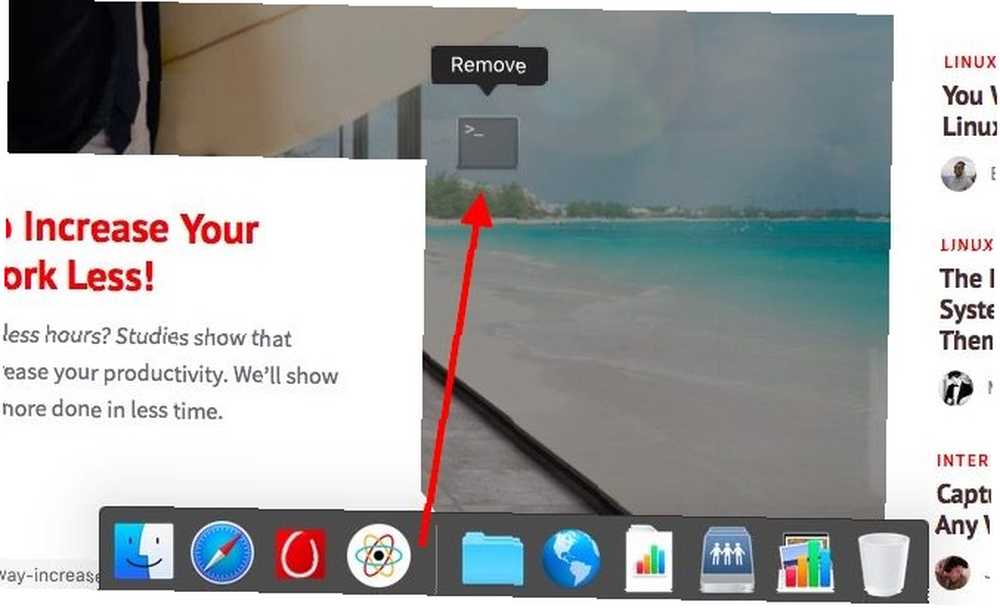
Ahora veamos qué puede agregar al muelle para que sea más relevante para usted.
1. Enlaces a sus sitios web favoritos
Supongamos que desea agregar un enlace a MakeUseOf a su base. Cuando tengas makeuseof.com abra en Safari, haga clic y arrastre la URL desde la barra de direcciones hacia el lado derecho del dock. El acceso directo ahora aparece como azul “globo” ícono en el dock, y lo lleva a nuestro sitio web con un solo clic.
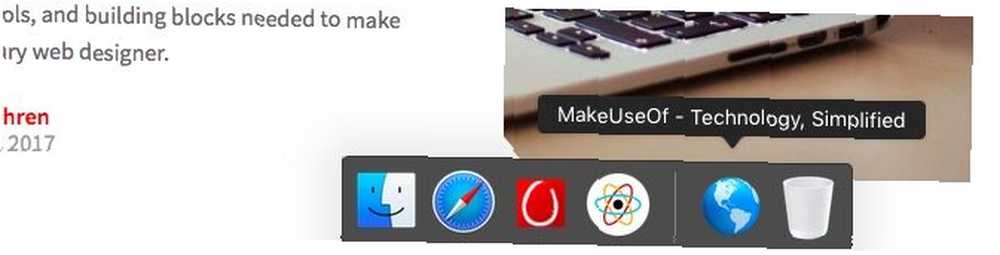
Nota: Por “el lado derecho del muelle”, nos referimos a la derecha del separador que divide el muelle en dos secciones. sobre este arreglo en nuestra guía para el Dock de Mac Todo lo que necesita saber sobre el Dock de su Mac Todo lo que necesita saber sobre el Dock de su Mac Es la forma principal en que muchos usuarios interactúan con Mac OS X, pero mucha gente todavía no sabe Algunas de las cosas más básicas y útiles que el muelle es capaz de hacer. .
¿Se pregunta si esta configuración de hacer clic y arrastrar funcionará en un navegador diferente? Al menos no funciona en Chrome, pero tiene una solución alternativa. Marque primero la URL y arrastre su enlace al muelle desde la Barra de marcadores o el Administrador de marcadores.
Hacer que los iconos de acceso directo sean identificables
Así que ya está todo listo para agregar más accesos directos a sitios web. ¡Pero espera! ¿De verdad quieres un puñado (o más) de azul “globo” iconos que no puedes distinguir a menos que pases el cursor sobre cada uno de ellos? Probablemente no.

Cómo usar un icono personalizado Cómo usar iconos personalizados en Mac OS X (y dónde encontrarlos) Cómo usar iconos personalizados en Mac OS X (y dónde encontrarlos) Ilumina tu Mac instalando tus propios iconos personalizados para tus favoritos software y componentes del sistema, ¡es fácil! para cada atajo? Para hacer esto, primero arrastre la URL del sitio web al escritorio. Ahora encuentre la imagen que le gustaría usar para el icono de acceso directo y cópiela en el portapapeles.
Luego, dirígete al escritorio, selecciona el acceso directo de URL y presiona Comando + I para abrir el atajo Obtener información inspector.
En el inspector, seleccione la imagen del icono en la esquina superior izquierda y pegue la nueva imagen desde el portapapeles. Ahora, cuando arrastra el acceso directo al muelle, aparece con el icono que eligió. También obtienes un Abrir al iniciar sesión opción en el menú contextual para accesos directos creados con este método.
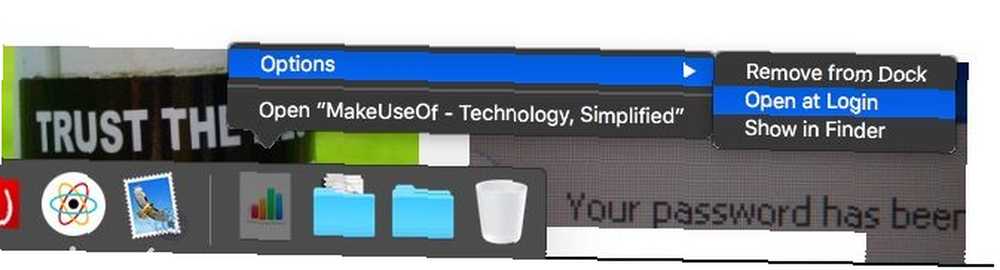
Repita este proceso para configurar accesos directos de muelle con iconos personalizados para sus sitios web más utilizados. Debemos advertirle que un acceso directo de base no funcionará si elimina su enlace de acceso directo del escritorio. Sin embargo, puede mover ese enlace desde el escritorio a una carpeta dedicada, que puede mantener fuera de la vista..
Tener una carpeta separada para enlaces a sitios web también es útil si terminas con demasiados favoritos. En tal caso, le recomendamos que elimine los accesos directos del dock y mantenga solo un acceso directo del dock a su carpeta principal.
2. Aplicaciones y documentos recientes
Ciertas aplicaciones son de la variedad instalarlo y olvidarlo, especialmente las aplicaciones de la barra de menú que configuró para abrir al iniciar sesión. Pero otras aplicaciones que necesita abrir a menudo, manualmente, podrían funcionar con un acceso directo. Es muy posible que sean aplicaciones que haya utilizado recientemente. Puede acceder a estas aplicaciones abiertas recientemente desde un panel emergente o “apilar” escondido detrás de un icono de muelle.
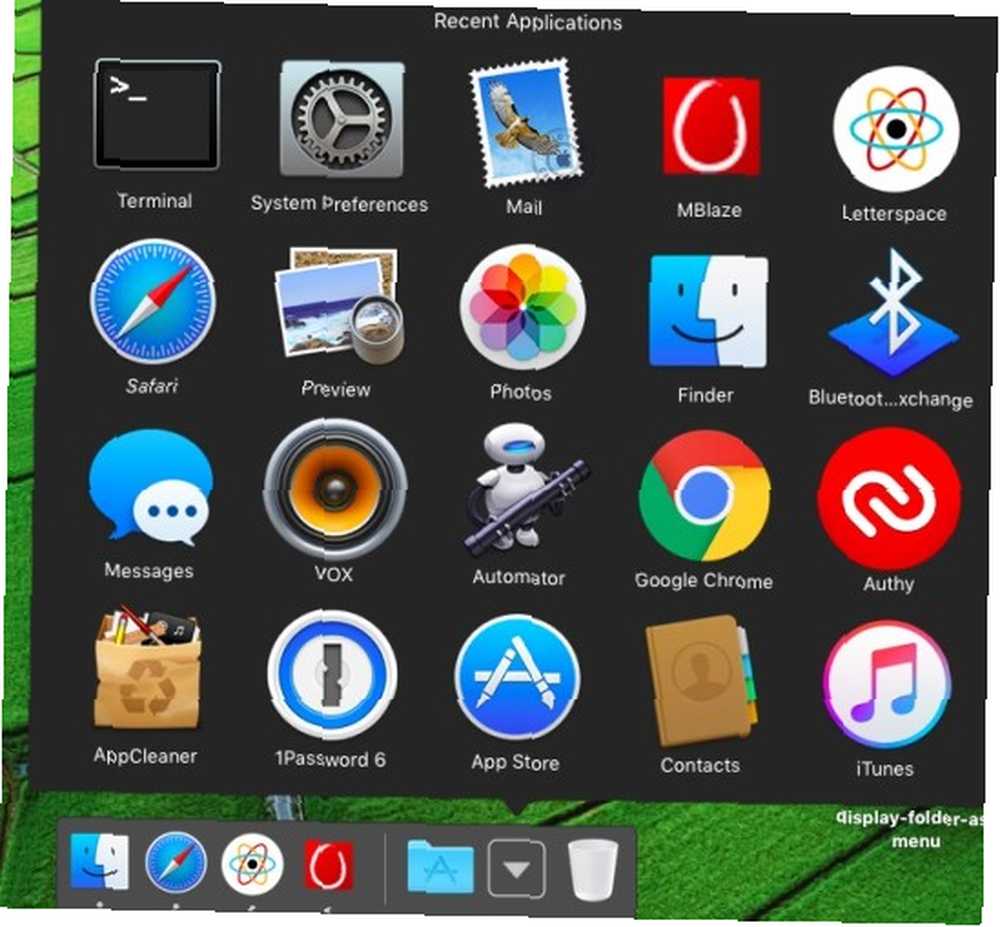
Para configurar el acceso directo para aplicaciones recientes, abra la aplicación Terminal desde Aplicaciones> Utilidades, pegue el comando dado a continuación y presione Entrar:
los valores predeterminados escriben com.apple.dock persistent-others -array-add '"tile-data" = "list-type" = 1; ; "tile-type" = "recents-tile"; 'No verá ningún cambio en el muelle todavía. Reinicie el dock usando el siguiente comando en Terminal, y luego debería ver un nuevo acceso directo de dock para Aplicaciones recientes.
Killall DockSi hace clic en el icono de la base que acaba de crear, verá su contenido en una cuadrícula, como en la captura de pantalla anterior. Puede cambiar a una lista o una disposición de los elementos similar a un abanico desde el menú contextual del icono del dock.
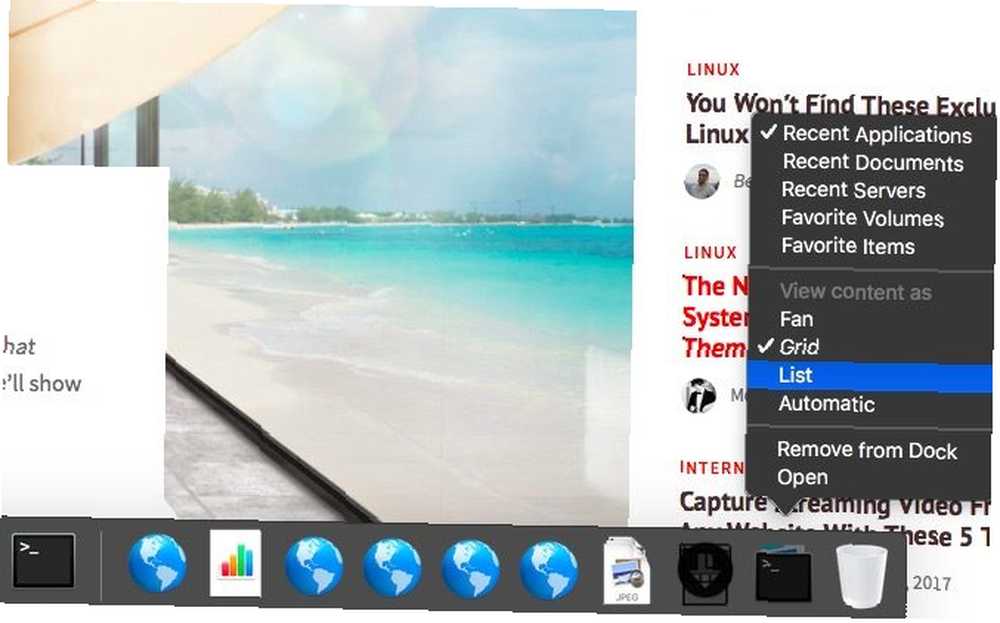
En la captura de pantalla anterior, notará que puede cambiar de una pantalla de Aplicaciones recientes a uno de Documentos recientes, Servidores recientes, Volúmenes favoritos, o Artículos favoritos. ¿Qué sucede si desea un icono de muelle separado para cualquiera de estas opciones? Crear uno es tan fácil como repetir los dos comandos de Terminal que mencionamos anteriormente para cada nueva instancia del icono que desea mostrar.
Nota: los Artículos favoritos la opción se refiere a los elementos enumerados en Favoritos en la barra lateral del Finder.
3. A “Favoritos” Carpeta
Puede arrastrar y soltar cualquier archivo (o carpeta) desde Finder a la sección derecha del dock. Si bien esto le brinda acceso rápido al archivo, también es un paso hacia un muelle desordenado e inmanejable. muchas alternativas poderosas que pueden reducir su dependencia del uso del dock como iniciador de aplicaciones. , que es lo que obtendrás cuando lo llenes con atajos a tus archivos y carpetas favoritos.
Una forma más limpia de tener acceso rápido a sus elementos favoritos es colocarlos en una sola carpeta y arrastrar esa carpeta al muelle para crear un acceso directo. En realidad, no tiene que mover los archivos a esta carpeta común. Mueva sus alias y acceda a todos dentro de una pila a través del acceso directo del dock para la carpeta. Para crear un alias para un archivo o carpeta, elija el Hacer un alias opción de su menú contextual.

Preguntándome qué es un alias? Es un enlace persistente a un archivo o carpeta, y es más que un atajo. Piense en un alias como una brújula digital: como una brújula magnética siempre apunta hacia el norte, el alias siempre apunta a su archivo fuente actualizado. El alias funciona incluso si mueve el archivo de origen a un destino diferente en su Mac.
Aquí hay un pequeño consejo que apreciará: desde el menú contextual del icono del dock para su “favoritos” carpeta, seleccione Cuadrícula debajo Ver contenido como. Esta opción le permite navegar por el contenido de la carpeta sin salir de la pila..
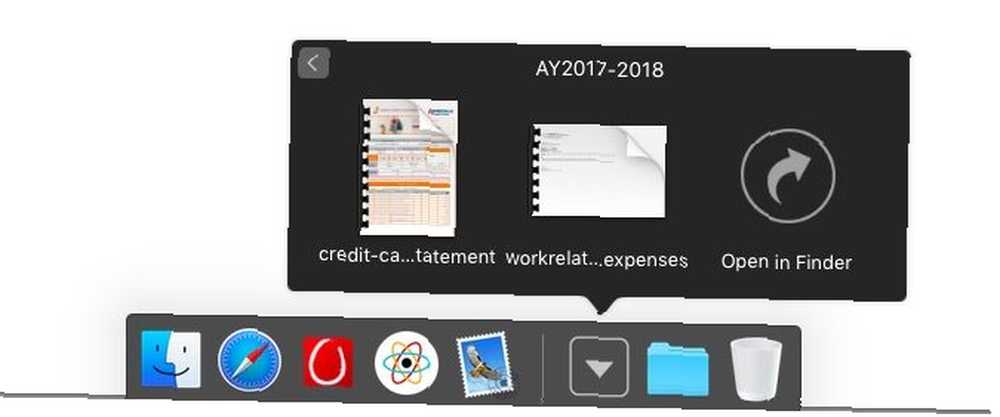
4. Preferencias de muelle
¿Por qué he estado abriendo Preferencias del sistema> Dock cada vez que quiero jugar con la configuración de Dock? Debido a que no tenía idea de que eran accesibles desde el menú contextual del separador de base.
Como resultado, puede cambiar la posición del muelle, alternar la ocultación y la ampliación y acceder Preferencias de muelle si hace clic derecho en el elemento separador en el dock. Supongo que el cursor de mi Mac nunca ha sido lo suficientemente largo como para que note la flecha de doble cara que aparece cuando pasas el cursor sobre el separador.
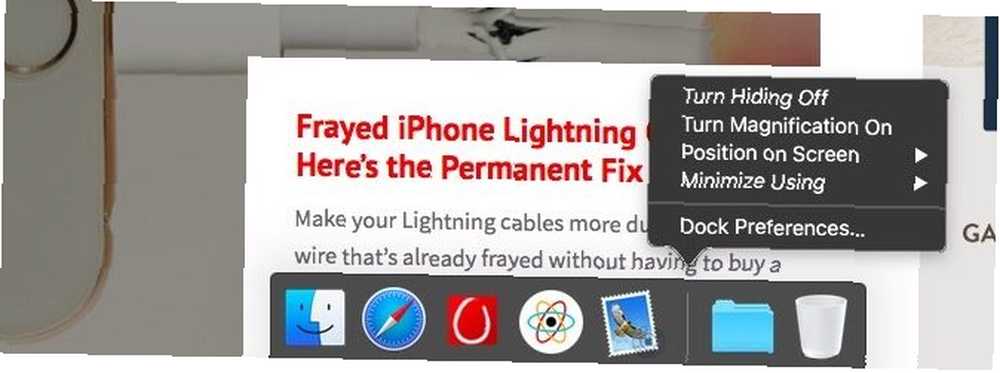
5. Atajos específicos de la aplicación
Haga clic con el botón derecho en el icono del dock para una aplicación y encontrará accesos directos para activar las pocas tareas o funciones principales que usted, el usuario, es probable que use en esa aplicación. Esto significa que puede saltar a tareas comunes directamente desde el muelle (es decir, sin tener que cambiar a la aplicación correcta primero).
Por ejemplo, el menú contextual para el acceso directo del dock de la aplicación de Correo le brinda opciones para buscar nuevo correo, redactar un nuevo mensaje y abrir una nueva ventana de aplicación.
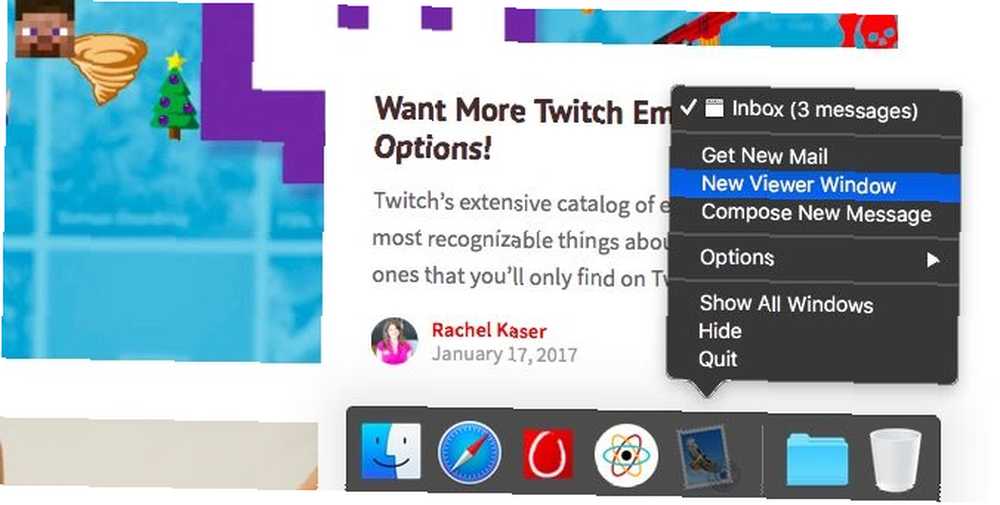
Del mismo modo, el menú contextual para el acceso directo del dock de VLC Player le brinda controles multimedia: Jugar, Detener, Anterior, próximo, y Mudo. Desde el menú del botón derecho del Mensajes acceso directo del muelle, puede crear un nuevo mensaje y cambiar su estado.
Si bien los accesos directos específicos de la aplicación no serán de mucha ayuda para los usuarios que son demonios del teclado, pueden ahorrar tiempo. 10 Hacks inteligentes de productividad que cualquiera puede usar 10 Hacks inteligentes de productividad que cualquiera puede usar ¿Su oficina y sus rutinas están diseñadas para maximizar la productividad? Aproveche al máximo su día de trabajo con estos consejos inteligentes y fáciles. si confías más en los clics del mouse.
¿Ha descubierto otros trucos y accesos directos en el muelle que le gustaría compartir con nosotros??
Créditos de imagen: gielmichal / Shutterstock











